Урок по информатике в разделе “Текстовый редактор”
Учитель: Козлова Ольга Сергеевна
МОУ «Средняя общеобразовательная школа № 19» г. Подольск Московской области
Тема: Обобщение по теме «Форматирование документов»
Цели урока:
Образовательная:
закрепить теоретические основы вставки таблиц, создание списков в текстовые документы;
повторение и закрепление навыков умения выполнять редактирование и форматирование документа,
межпредметные связи (география).
Развивающая:
развивать познавательный интерес, творческую активность учащихся;
овладеть умениями оформлять текстовый документ средствами текстового редактора Microsoft Word;
развивать навыки работы на компьютере;
развивать умение рационально организовывать свою деятельность.
Воспитательная:
прививать интерес к предмету, аккуратность, внимательность, дисциплинированность.
формировать позитивные личностные качества.
Задачи урока:
продолжить работу по выработке умений пользоваться текстовым редактором;
формировать навыки работы за ПК, с программным продуктом Microsoft Word;
формировать умение правильно и грамотно выражать свои мысли.
Знания и умения:
Знать алгоритм построения таблиц.
Знать и уметь пользоваться алгоритмом форматирования таблиц стандартным способом.
Знать и уметь пользоваться алгоритмом создания списков.
Тип урока: комбинированный.
Оборудование: ПК, проектор, экран, карточки с вопросами, карточки с практической работой.
Формы: коллективная, индивидуальная.
Виды работы: беседа, работа с раздаточным материалом, работа за ПК.
Этапы урока:
Организационный материал.
Разминка (кроссворд).
Постановка цели урока.
Повторение изученного материала:
Практическая работа за компьютером
Постановка домашнего задания.
Подведение итогов урока.
Ход урока:
Организационный момент. (Слайд 1-2)
Проверка наличия рабочих тетрадей. Настрой на работу.
Разминка. (Слайд 3)
Разгадывание кроссворда
– На предыдущих уроках мы изучали текстовый редактор. Давайте вспомним основные понятия. (У детей карточки с заданиями. Вызванный ученик читает задание, все вместе отгадывают слово).
| 1р |
|
|
|
|
|
|
|
|
|
|
| е |
|
|
|
|
|
|
|
|
|
|
| д |
|
|
|
|
|
|
|
|
|
|
| а | 2п |
|
|
|
|
|
| 9м | 10т |
|
| к | р |
|
|
| 6с |
|
| о | р |
|
| т | и |
| 4с | 5ф | и |
|
| н | е | 11б |
| и | н | 3ф | о | р | м | 7а | 8т | и | к | а |
| р | т | о | р | а | в | б | е | т | б | й |
| о | е | р | т | г | о | з | к | о | о | т |
| в | р | м | и | м | л | а | с | р | л |
|
| а |
| а | р | е |
| ц | т |
|
|
|
| н |
| т | о | н |
|
|
|
|
|
|
| и |
| и | в | т |
|
|
|
|
|
|
| е |
| р | к |
|
|
|
|
|
|
|
|
|
| о | а |
|
|
|
|
|
|
|
|
|
| в |
|
|
|
|
|
|
|
|
|
|
| а |
|
|
|
|
|
|
|
|
|
|
| н |
|
|
|
|
|
|
|
|
|
|
| и |
|
|
|
|
|
|
|
|
|
|
| е |
|
|
|
|
|
|
|
|
Второй этап подготовки документа на компьютере, в ходе которого исправляются обнаруженные ошибки и вносятся изменения. (Редактирование)
Устройство переноса изображения на бумагу. (Принтер)
Этап подготовки документа, на котором ему придается тот вид, который документ будет иметь на бумаге. (Форматирование)
Упорядочивание информации в определенном порядке: по алфавиту, по номерам или в хронологической последовательности. (Сортировка)
Некоторое количество рядом стоящих символов, которые можно рассматривать как единое целое. Им может быть отдельное слово, строка, абзац, страница. (Фрагмент)
Минимальная единица текстовой информации: цифра, буква, знак препинания и т.д. (Символ)
Относительно законченная в смысловом отношении часть текста, выделенная отступом. (Абзац)
Любое словесное высказывание, напечатанное, написанное или существующее в устной форме. (Текст)
Устройство визуального представления данных. (Монитор)
Перевернутая мышь. (Трекбол)
Восемь подряд расположенных бит памяти образуют ……… памяти. (Байт)
Постановка цели урока (Слайд 4)
1) Сообщение темы и целей урока
– Тема сегодняшнего урока “Обобщение по теме: форматирование документа (таблицы, списки)”.
2) Актуальность темы
Повторить и закрепить навыки работы создания таблиц и списков в текстовом редакторе.
4. Повторение материала
а) Создать таблицу можно тремя способами: (Слайд 5)
(Учитель показывает через проектор.)
1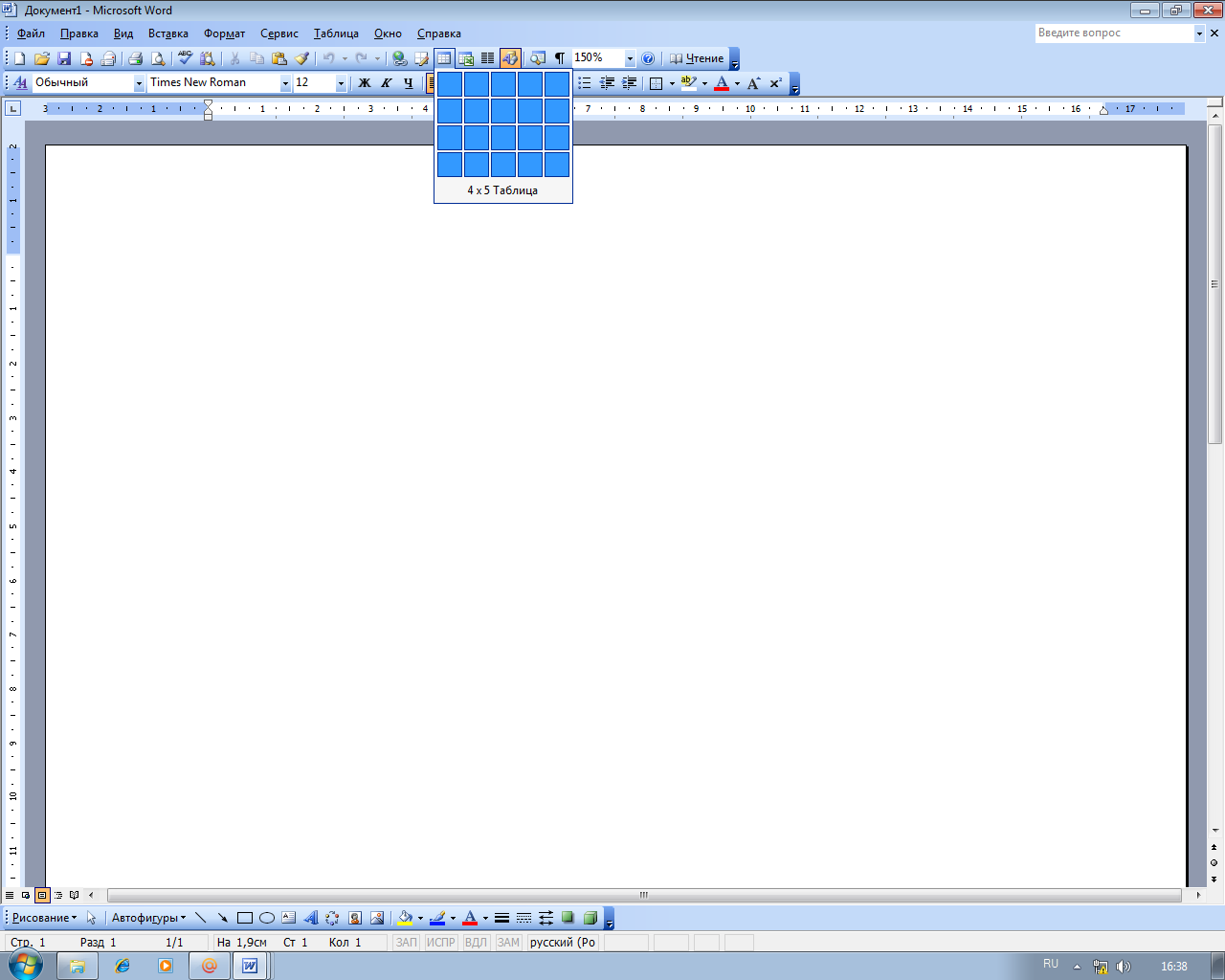 способ.
способ.
Н а панели инструментов нажать кнопку “Вставить таблицу”.
а панели инструментов нажать кнопку “Вставить таблицу”.
2 способ. (Слайд 6)
Воспользоваться пунктом меню “Таблица”.
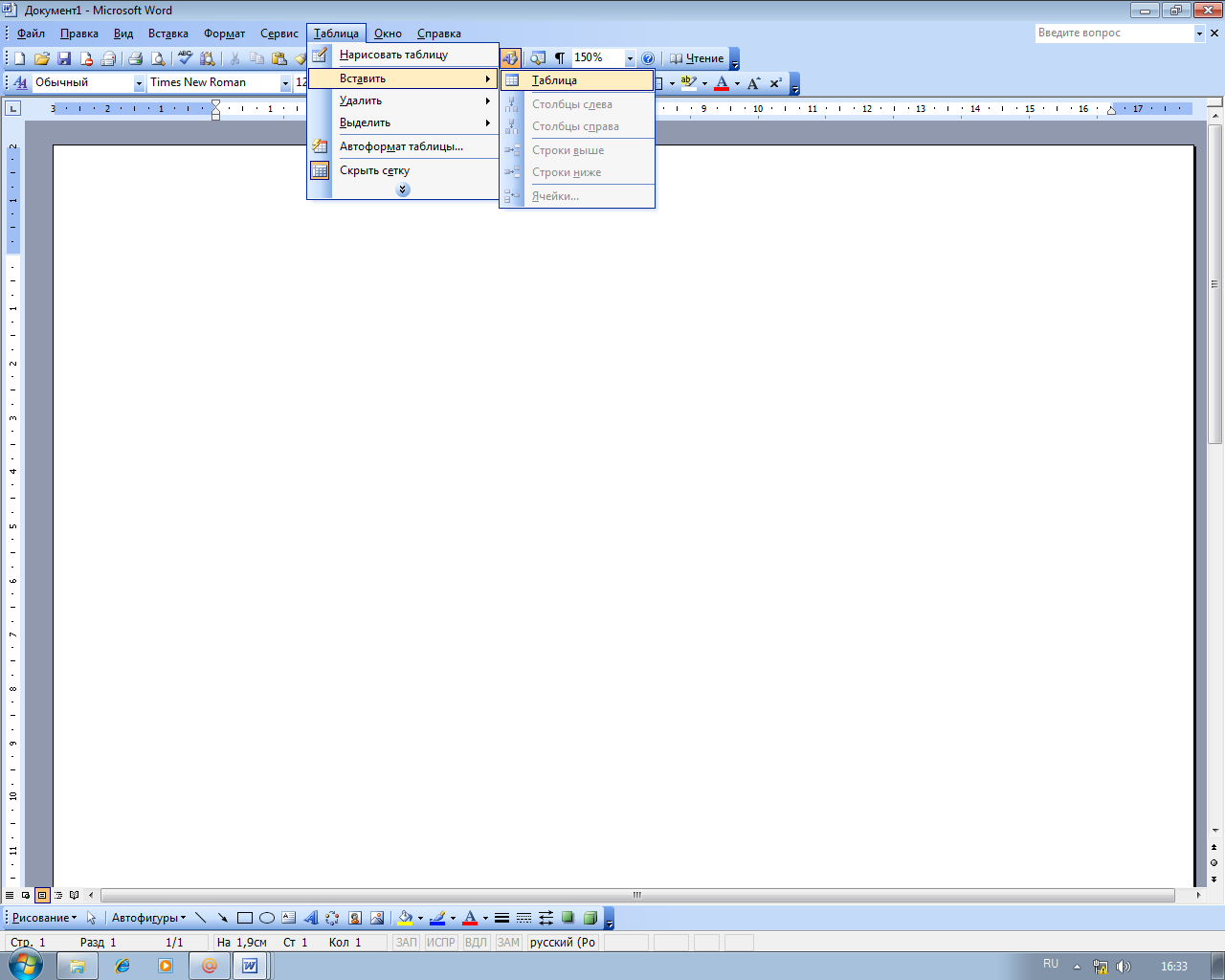



Отличие этих двух способов состоит в том, что в первом случае компьютер предложит создать таблицу, у которой может быть не более 5 столбцов.
Если необходимо создать таблицу с большим количеством столбцов, то нужно применить второй способ. Именно второй способ сегодня мы с вами и рассмотрим.
- Создание опорного конспекта (Слайд 7)
Итак, запишем в тетрадях алгоритм построения таблицы через “строку меню”.
Алгоритм построения таблицы
В меню выбрать пункт “Таблица”.
Щелкнуть по кнопке “Вставить ˃ Таблица”.
В диалоговом окне “Вставка таблицы” установить необходимое количество столбцов и строк.
Щелкнуть по кнопке “ОК”.
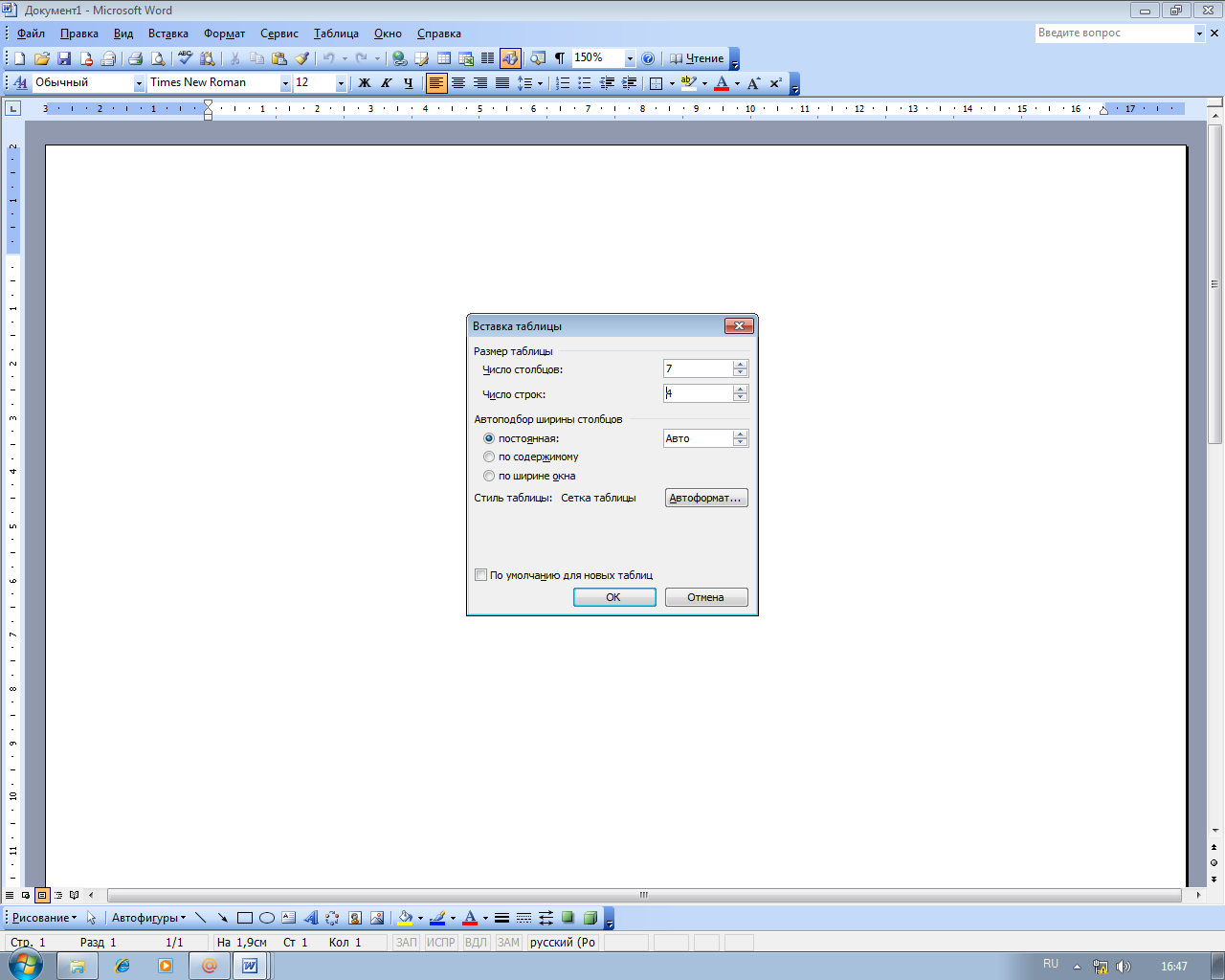
Сразу после того, как WORD вставит в текст таблицу, ширина всех столбцов будет одинаковой. Можно изменить ширину столбцов с помощью мышки.
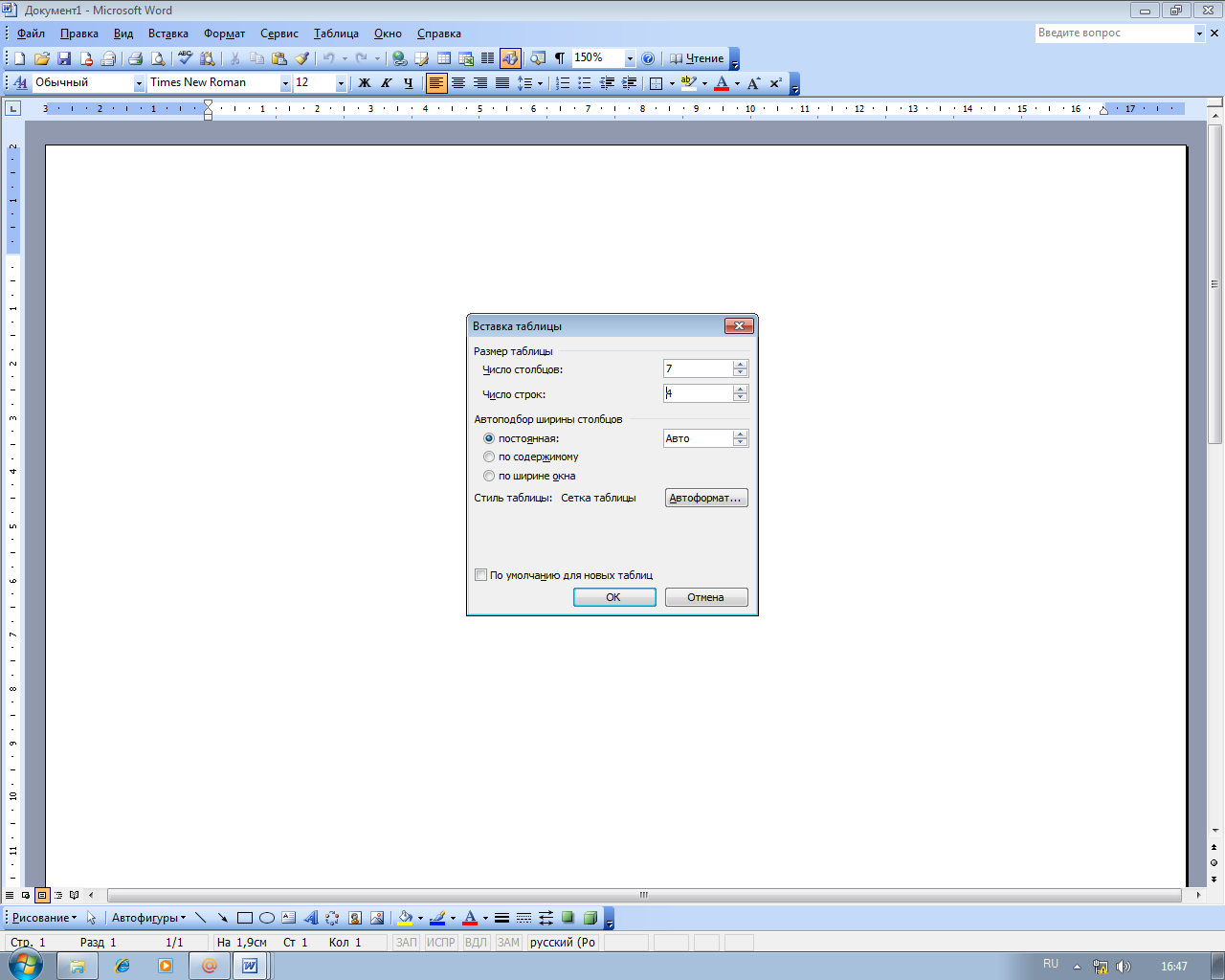

Рис. 9.1. Диалоговое окно Вставка таблицы
Если вместо конкретного размера ширины столбца оставить значение Авто, то таблица будет размещена по всей ширине страницы.
Режим Автоподбор позволяет гибко форматировать таблицу в соответствии с ее содержанием. Этот режим задают соответствующим переключателем:
постоянная ширина – общая ширина таблицы равна ширине страницы (от левого до правого поля), а ширина каждого столбца постоянна и зависит от количества столбцов;
по содержимому – ширина каждого столбца пропорциональна объему данных, содержащихся в нем;
по ширине окна – специальный режим для таблиц, размещаемых на Web-страницах (окончательное форматирование происходит во время просмотра таблицы). Для обычных печатных документов этот переключатель задает режим эквивалентный первому (постоянная ширина).
Кнопка Автоформат открывает дополнительное диалоговое окно, в котором можно выбрать любой из предлагаемых форматов таблиц.
Как изменять ширину столбцов я расскажу вам на следующем уроке более подробно.
3 способ. (Слайд 8)
Нарисовать таблицу.
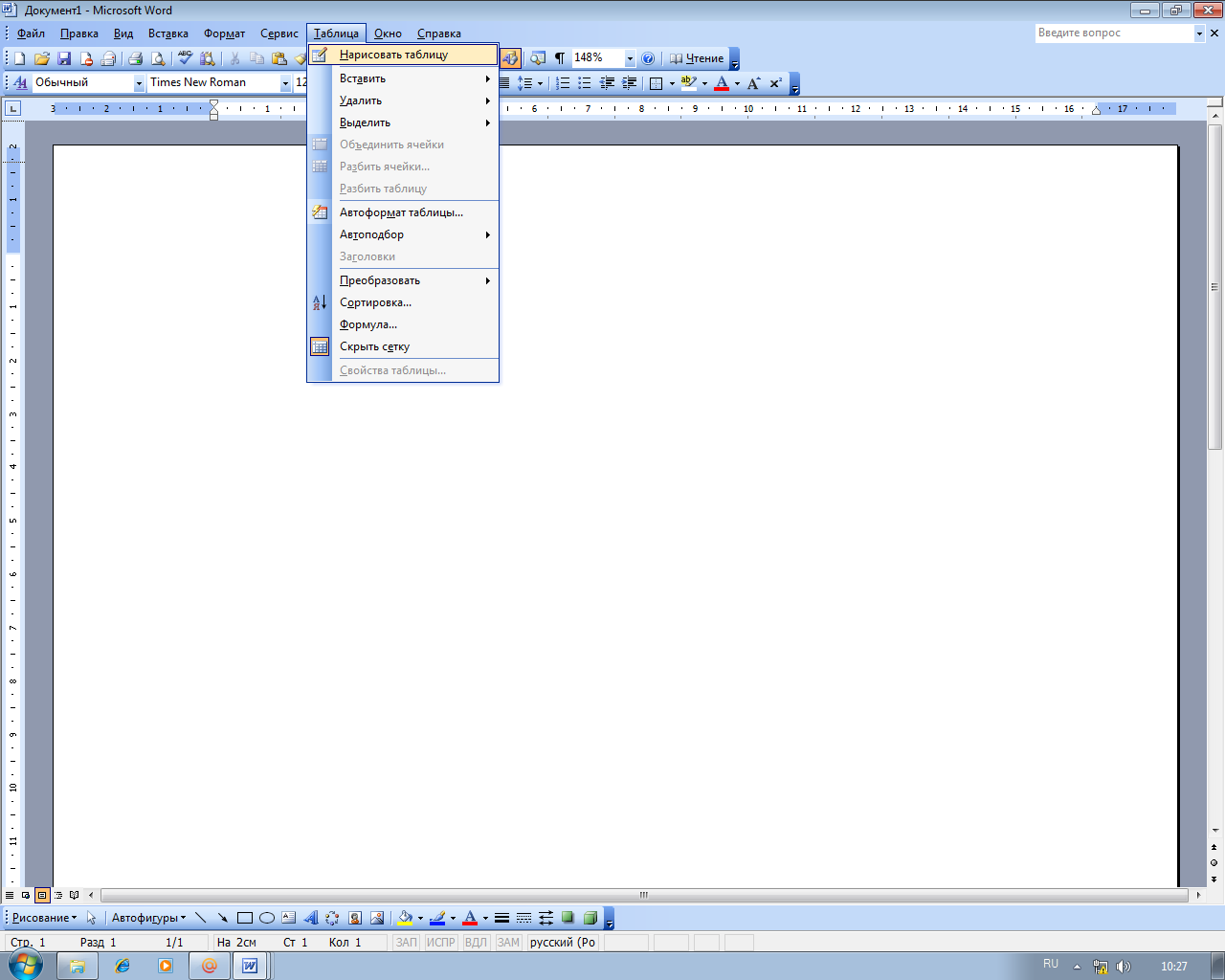
Появляется панель инструментов Таблицы и границы.
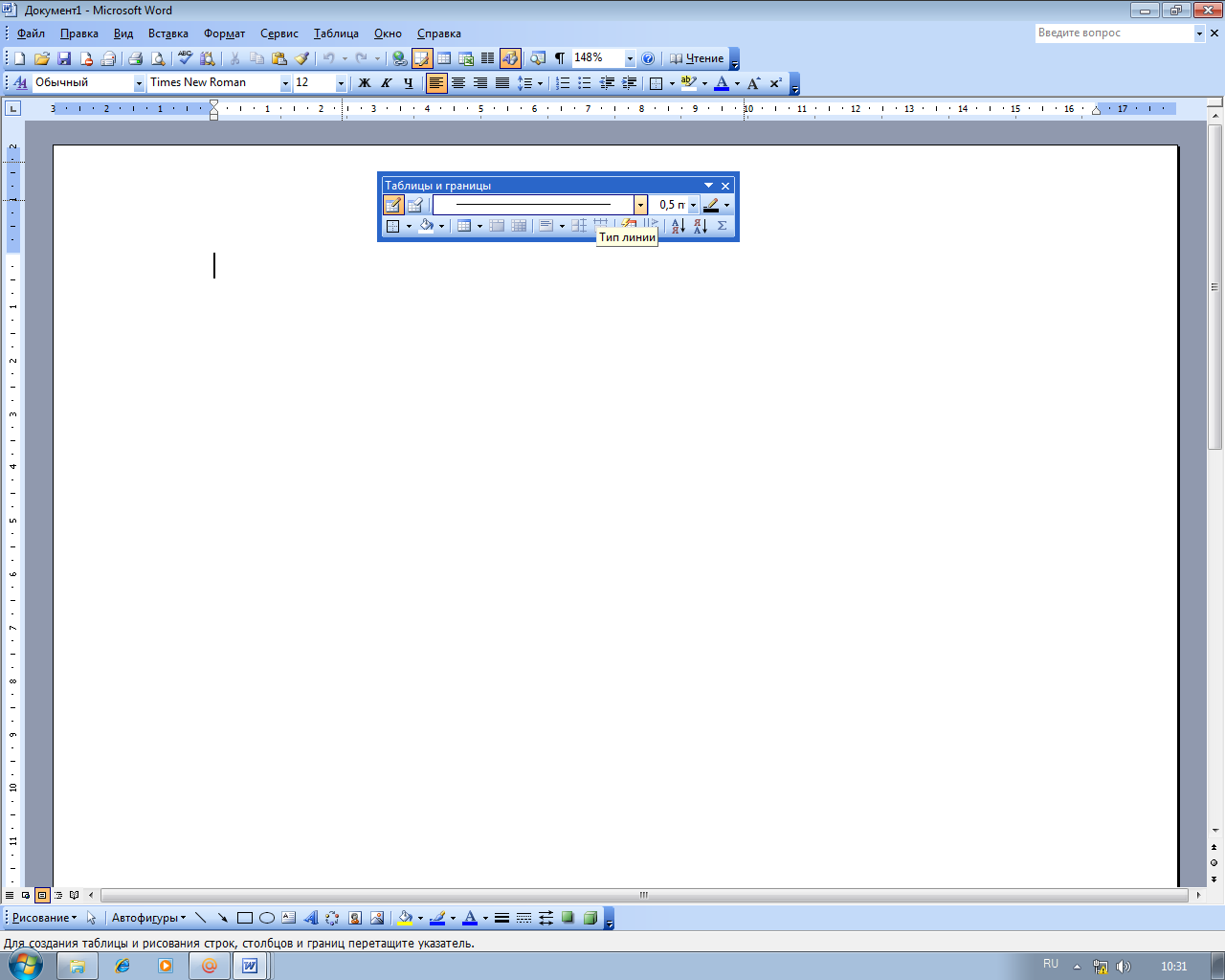
Сегодня мы будем создавать таблицу, где ширина столбцов будет одинаковой и применим 1 или 2 способы создания.
б) Создание списков. (Слайд 9)
Для создания нумерованных и маркированных списков нужно сначала выполнить настройку, затем вход в список и, наконец, выход из него. Настройку выполняют в диалоговом окне Список, открываемом командой Формат ˃ Список.
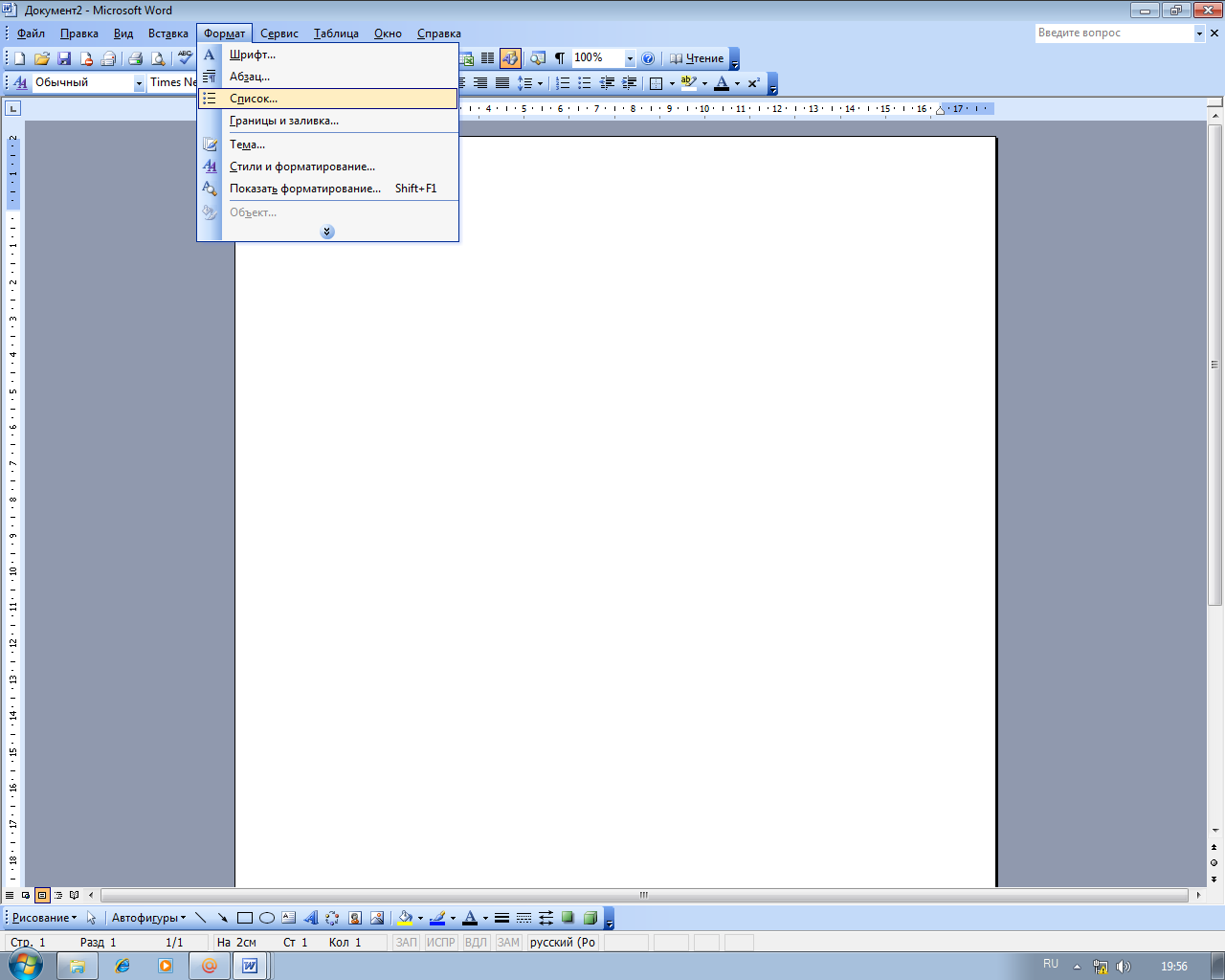
Данное окно имеет три вкладки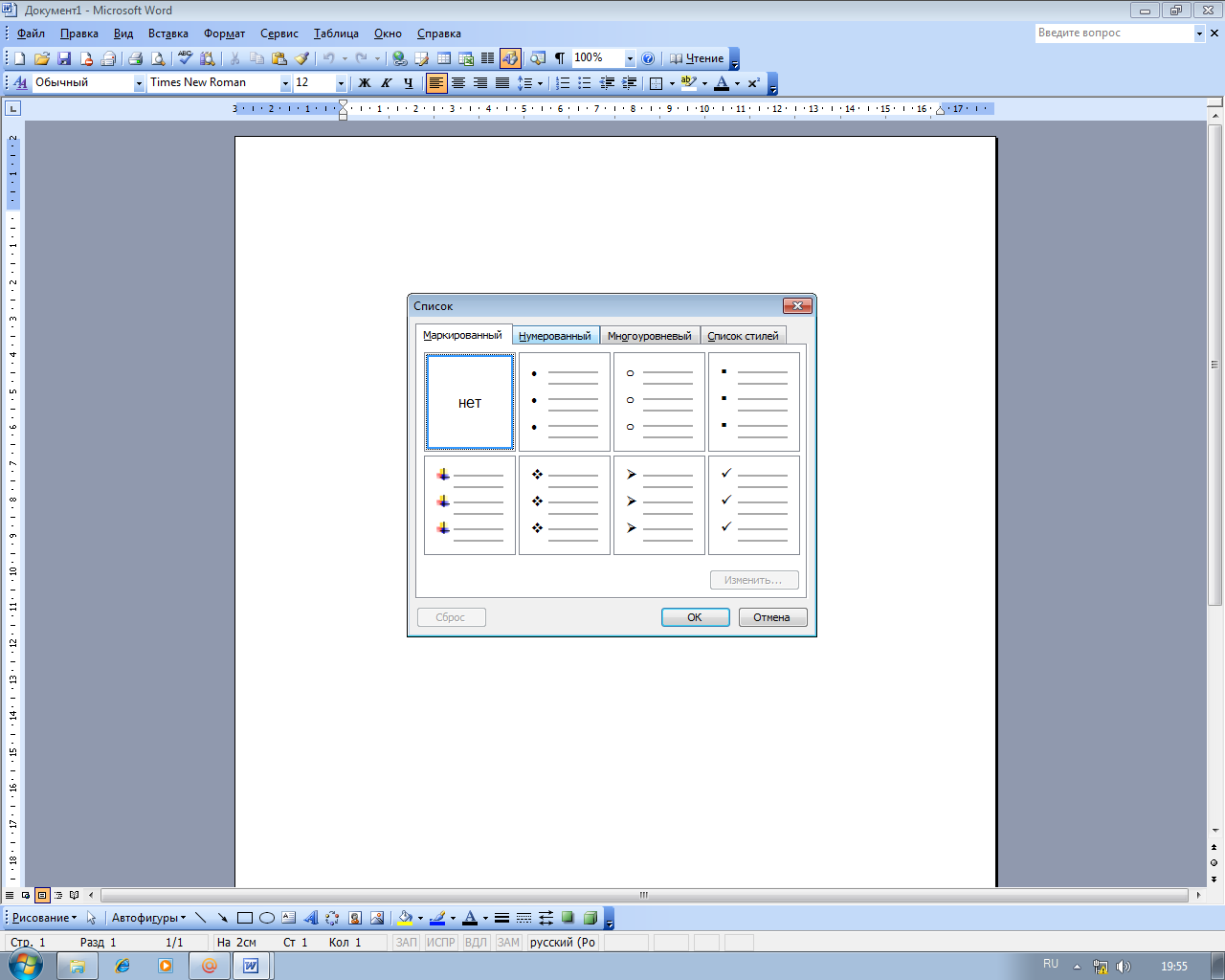 : Маркированный список, Нумерованный список и Многоуровневый список. В качестве элементов управления здесь представлены образцы оформления списков. Для выбора нужного достаточно щелкнуть на избранном образце.
: Маркированный список, Нумерованный список и Многоуровневый список. В качестве элементов управления здесь представлены образцы оформления списков. Для выбора нужного достаточно щелкнуть на избранном образце.
Вход в список может осуществляться автоматически или по команде. Чтобы автоматически создать маркированный список, достаточно начать запись строки с ввода символа «*». По завершении строки и при нажатии клавиши Enter символ «*» автоматически преобразуется в маркер, а на следующей строке маркер будет установлен автоматически. Для автоматического создания нумерованного списка достаточно начать строку с цифры, после которой стоят точка и пробел, например «1.», «2.» и т.д. Этот метод позволяет начать нумерацию с любого пункта (не обязательно с единицы).
(Слайд 10) Для создания списка по команде служат кнопки Нумерация и Маркеры, представленные на панели Форматирование. Как маркированный, так и нумерованный список легко превратить в многоуровневый. Для перехода на новые (или возврата на предшествующие уровни) служат кнопки Увеличить отступ и Уменьшить отступ на панели Форматирование.
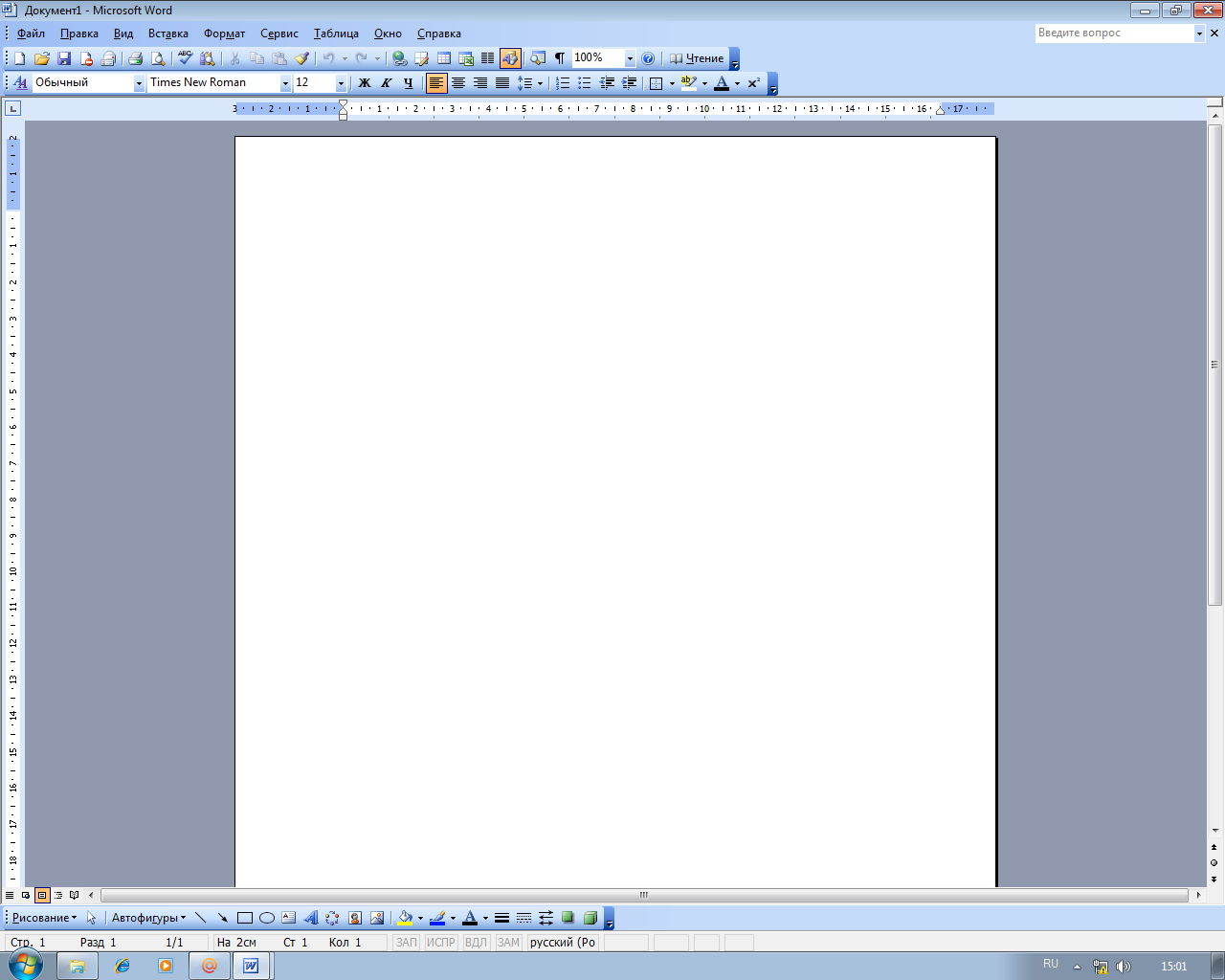
(Слайд 11) Для списков с очень глубоким вложением уровней (более трех) можно настроить стиль оформления каждого из уровней. Для этого служит командная кнопка Изменить на вкладке Многоуровневый диалогового окна Список (Формат ˃ Список).
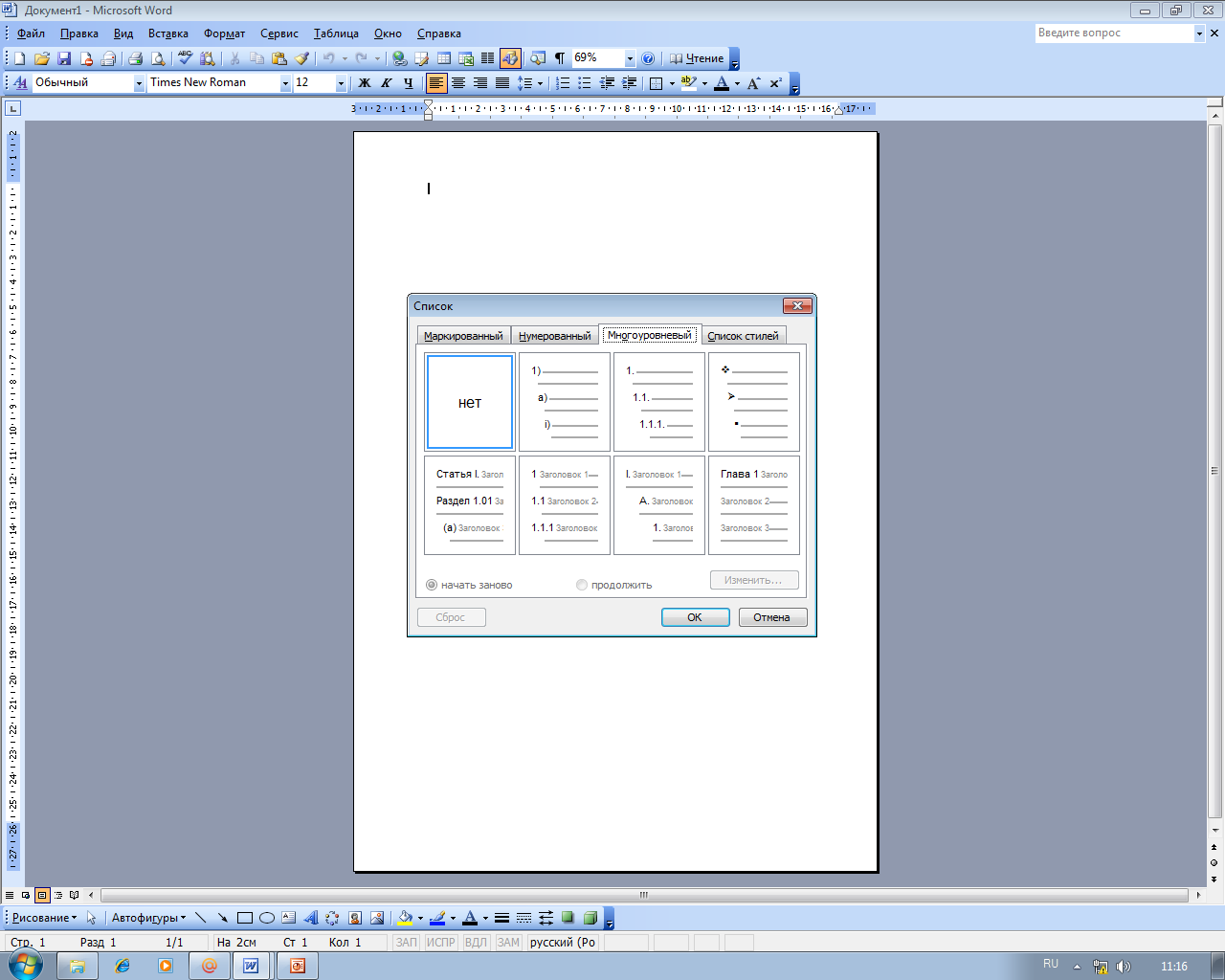
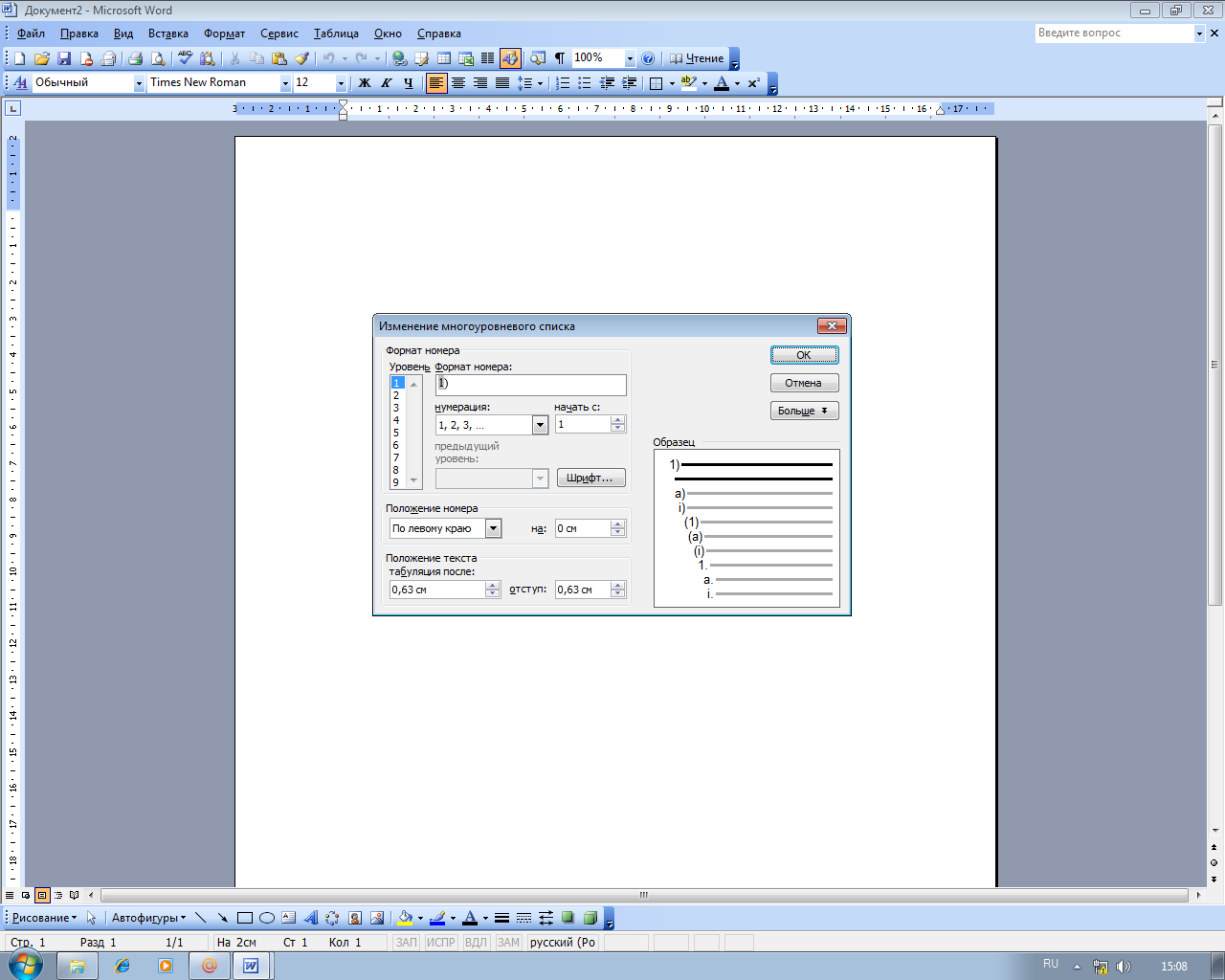
1. Физкультминутка. (Слайд 12)
2. Работа с раздаточным материалом. (Слайд 13-14)
Работа на карточках.
| 1. Закончите предложение: Текстовые редакторы – это … А) устройство для создания и редактирования текстов; Б) программа для создания и редактирования рисунков; В) программы для создания, редактирования, форматирования, сохранения и печати документов; Г) устройство для печати документов на бумаге. 2. Дайте определение редактирования.
3. Закончите предложение: Символы – это… буквы и цифры; специальные символы; буквы, цифры, пробел, знаки пунктуации, специальные символы. |
Ответы:
1. Текстовые редакторы – это программы для создания, редактирования, форматирования, сохранения и печати документов.
2. Редактирование – преобразование, обеспечивающее добавление, удаление, перемещение или исправление содержания документа.
3. Символы – это буквы, цифры, пробел, знаки пунктуации, специальные символы.
5. Закрепление пройденного материала (практическая работа)
Цели работы:
Практическая работа.
Создадим таблицу: У каждого на столе есть план практической работы. У кого есть вопросы, поднимите руку, и я к вам подойду.
1. Создание таблицы(Слайд 15)
Полезные ископаемые
| Территория | Форма рельефа | Тектоническое строение | Полезные ископаемые |
| Восточно-европейская равнина | Равнина | Восточно-Европейская платформа | Каменный уголь, нефть, газ, торф, сланцы, железная руда |
| Западно-Сибирская низменность | Равнина | Плита молодой платформы | Нефть, газ, соль |
| Кавказ | Горы | складчатость | (заполнить самостоятельно) |
| Урал | горы | складчатость | (заполнить самостоятельно) |
2. Создание многоуровневого списка (Слайд 16)
Основные периферийные устройства:
монитор,
клавиатура,
принтеры:
матричные,
струйные,
лазерные.
Итак, заканчиваем работу.
6. Домашнее задание (Слайд 17)
В тетрадях построить таблицу: “Адреса и телефоны моих друзей”, создать многоуровневый список популярной музыки.
(пример: 1. медленные композиции:
1.1. М. Боярский
1.2. С. Пьеха
2. Шансон:
2.1. …
7. Подведение итогов урока (Слайд 18)
1) Беседа
– Чем мы сегодня с вами занимались? Повторили и закрепили знания по созданию таблиц и списков в текстовом редакторе Word.
2) Рефлексия
– Сегодня каждый из нас закончил урок с определенным настроением. Какое оно у вас я не знаю, а могу лишь догадываться.
Для того чтобы передать эмоциональное настроение, при работе на компьютере используют смайлики (от англ. smile – улыбка). Оцените себя, используя смайлики. (У детей на столах лежат смайлики).
Учитель предлагает детям прикрепить смайлики в зависимости от того, как они оценивают свой успех на уроке:

– те, кто считает, что хорошо понял тему и поработал на уроке.

– те, кто считает, что недостаточно хорошо понял тему, поработал на уроке.

– те, кто считает, что ему еще нужно работать над данной темой.
| 1. Закончите предложение: Текстовые редакторы – это … А) устройство для создания и редактирования текстов; Б) программа для создания и редактирования рисунков; В) программы для создания, редактирования, форматирования, сохранения и печати документов; Г) устройство для печати документов на бумаге. 2. Дайте определение редактирования.
3. Закончите предложение: Символы – это… буквы и цифры; специальные символы; буквы, цифры, пробел, знаки пунктуации, специальные символы. |
| 1. Закончите предложение: Текстовые редакторы – это … А) устройство для создания и редактирования текстов; Б) программа для создания и редактирования рисунков; В) программы для создания, редактирования, форматирования, сохранения и печати документов; Г) устройство для печати документов на бумаге. 2. Дайте определение редактирования.
3. Закончите предложение: Символы – это… буквы и цифры; специальные символы; буквы, цифры, пробел, знаки пунктуации, специальные символы. |
Практическая работа
1. Создание таблицы
Полезные ископаемые
| Территория | Форма рельефа | Тектоническое строение | Полезные ископаемые |
| Восточно-европейская равнина | Равнина | Восточно-Европейская платформа | Каменный уголь, нефть, газ, торф, сланцы, железная руда |
| Западно-Сибирская низменность | Равнина | Плита молодой платформы | Нефть, газ, соль |
| Кавказ | Горы | складчатость | (заполнить самостоятельно) |
| Урал | горы | складчатость | (заполнить самостоятельно) |
2. Создание многоуровневого списка
1. Основные периферийные устройства:
монитор,
клавиатура,
принтеры:
матричные,
струйные,
лазерные.
Результаты работы учащегося
на уроке _______________________________
| Задания | Результаты выполнения |
| Ответы на вопросы |
|
| Практическая работа |
|
| Работа с раздаточным материалом |
|
| Дополнительное задание |
|
| Оценка за урок |
|
Результаты работы учащегося
на уроке _______________________________
| Задания | Результаты выполнения |
| Ответы на вопросы |
|
| Практическая работа |
|
| Работа с раздаточным материалом |
|
| Дополнительное задание |
|
| Оценка за урок |
|
Результаты работы учащегося
на уроке _______________________________
| Задания | Результаты выполнения |
| Ответы на вопросы |
|
| Практическая работа |
|
| Работа с раздаточным материалом |
|
| Дополнительное задание |
|
| Оценка за урок |
|
Результаты работы учащегося
на уроке _______________________________
| Задания | Результаты выполнения |
| Ответы на вопросы |
|
| Практическая работа |
|
| Работа с раздаточным материалом |
|
| Дополнительное задание |
|
| Оценка за урок |
|
Результаты работы учащегося
на уроке _______________________________
| Задания | Результаты выполнения |
| Ответы на вопросы |
|
| Практическая работа |
|
| Работа с раздаточным материалом |
|
| Дополнительное задание |
|
| Оценка за урок |
|
Результаты работы учащегося
на уроке _______________________________
| Задания | Результаты выполнения |
| Ответы на вопросы |
|
| Практическая работа |
|
| Работа с раздаточным материалом |
|
| Дополнительное задание |
|
| Оценка за урок |
|
13
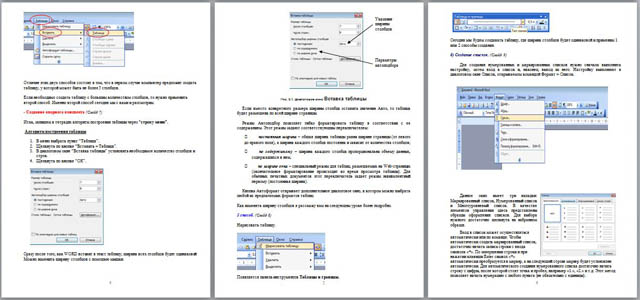

 Получите свидетельство
Получите свидетельство Вход
Вход



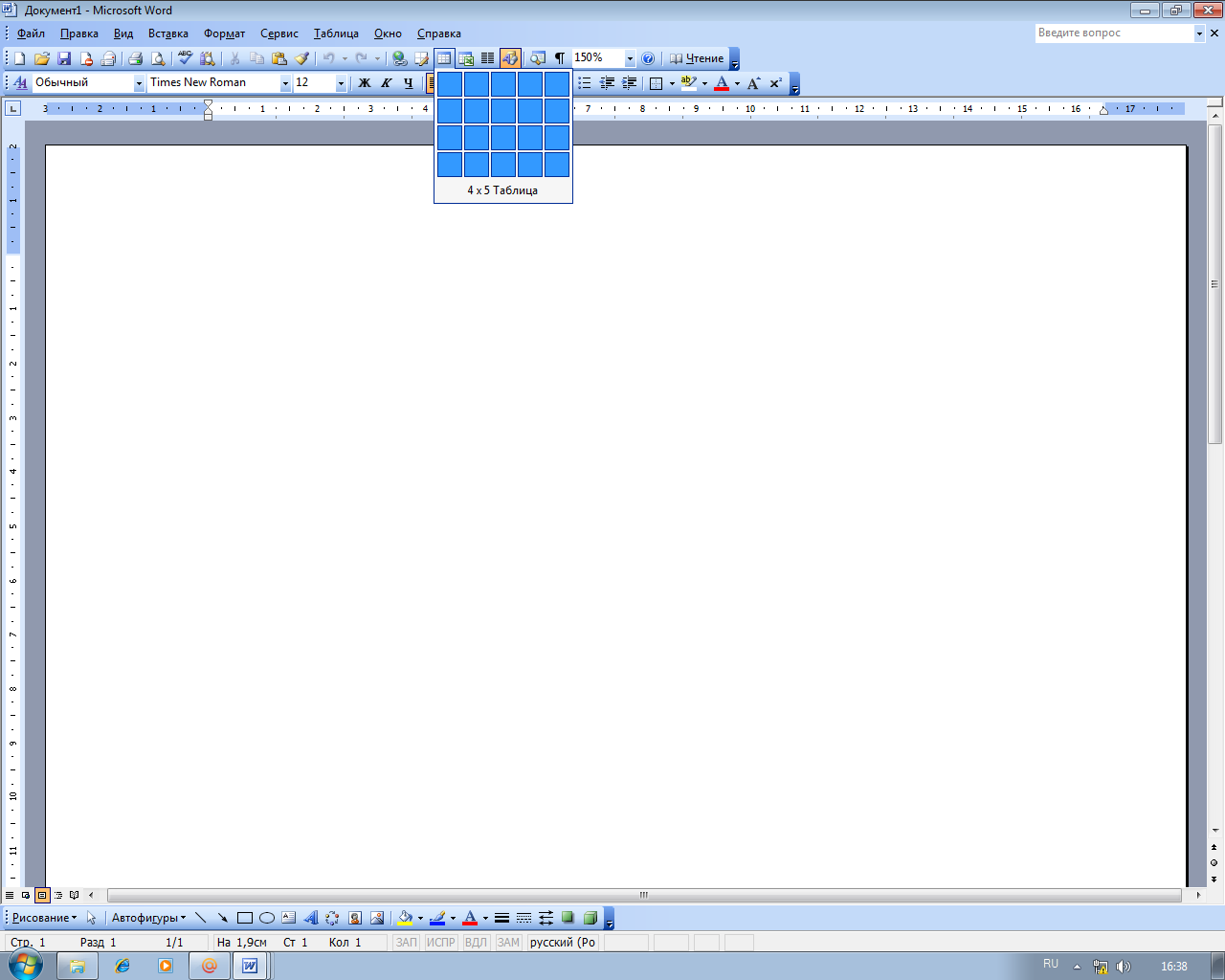 способ.
способ. а панели инструментов нажать кнопку “Вставить таблицу”.
а панели инструментов нажать кнопку “Вставить таблицу”.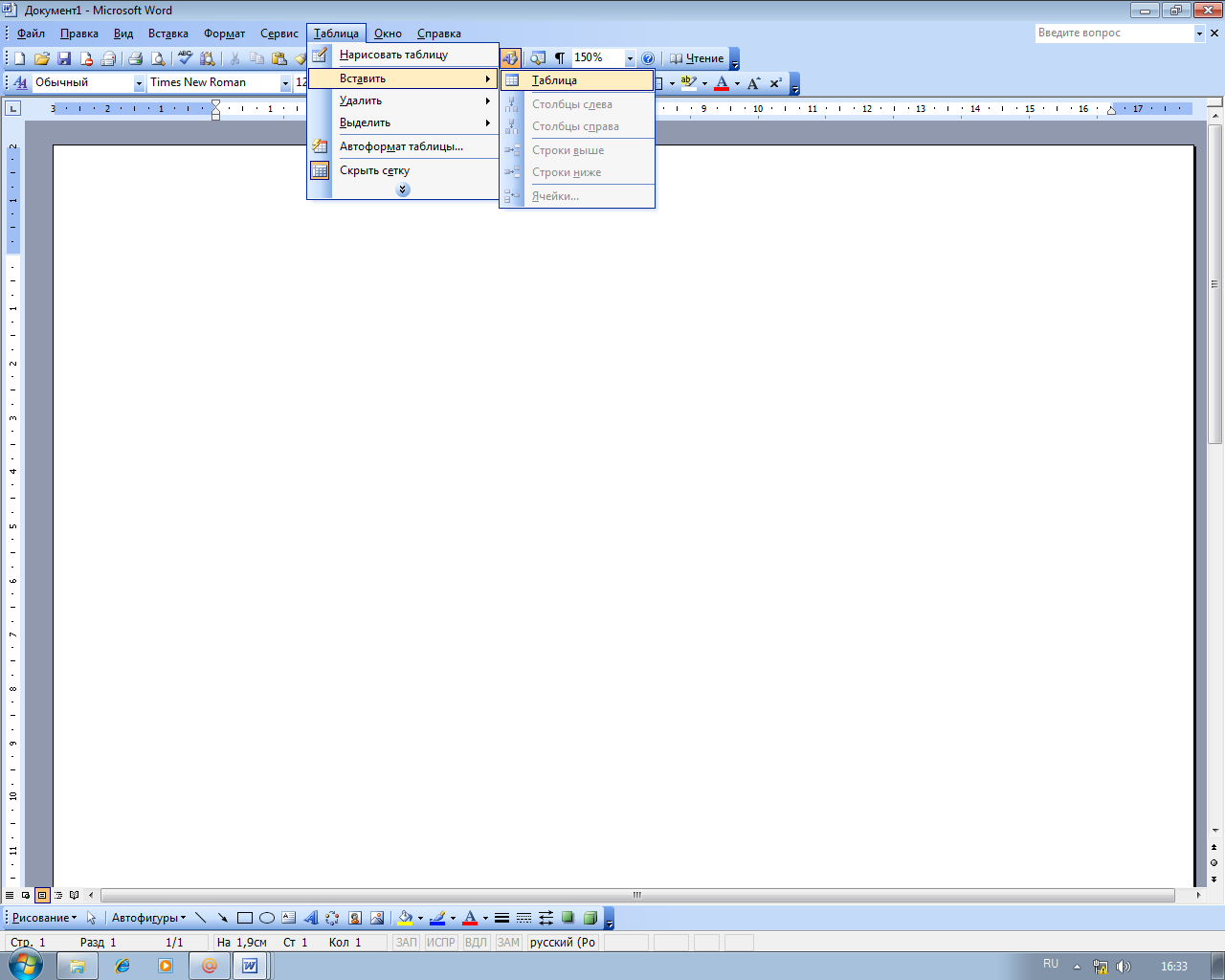
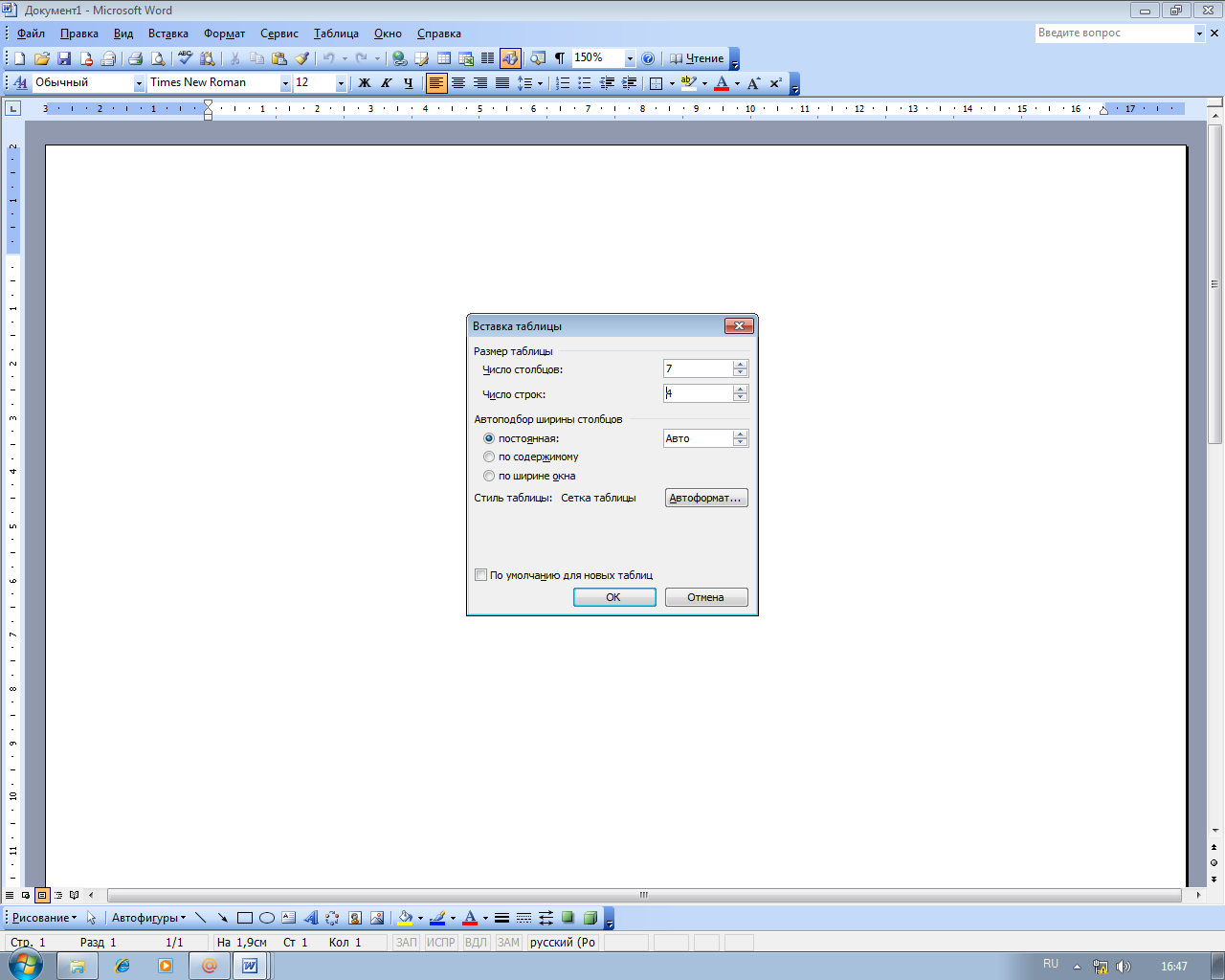

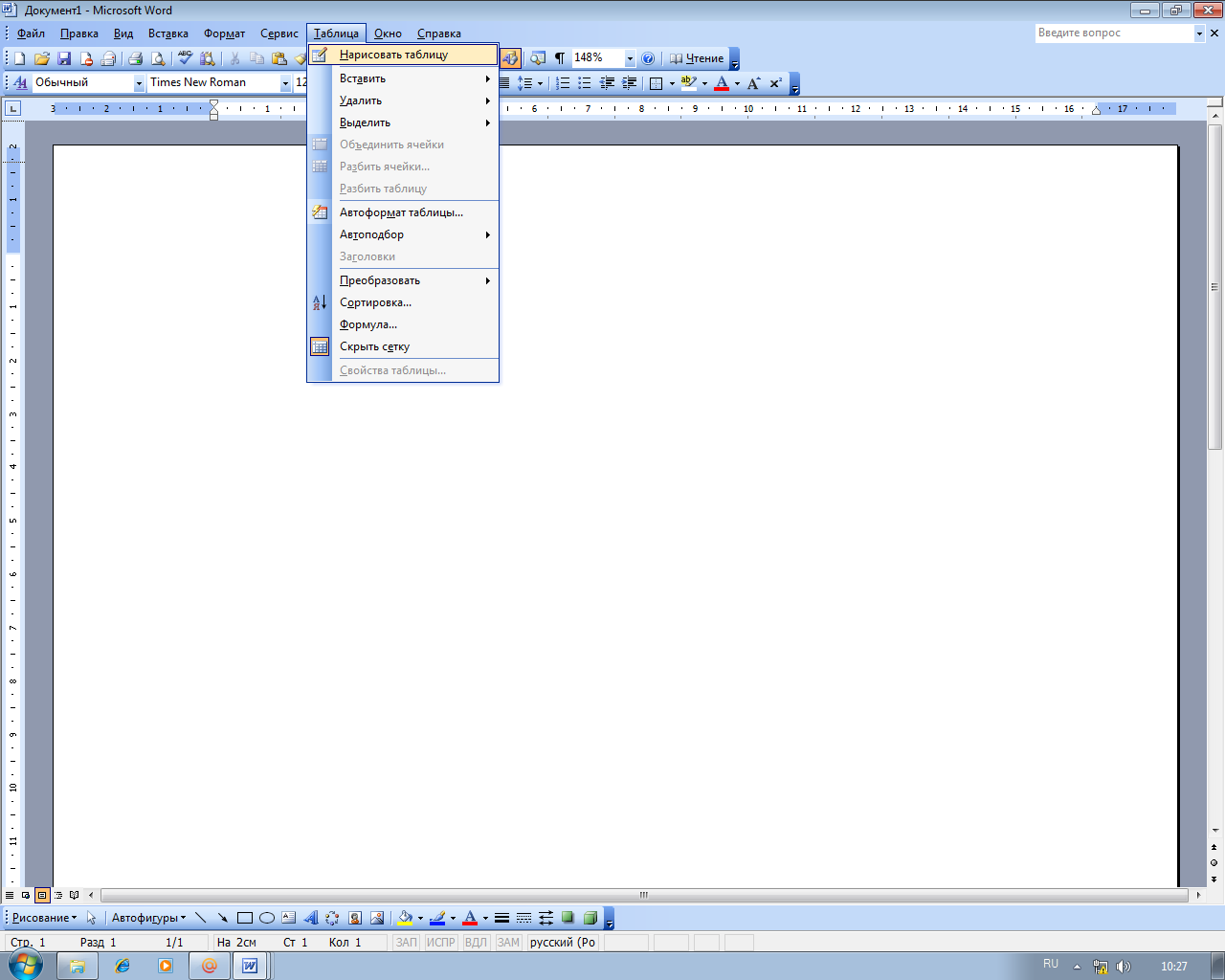
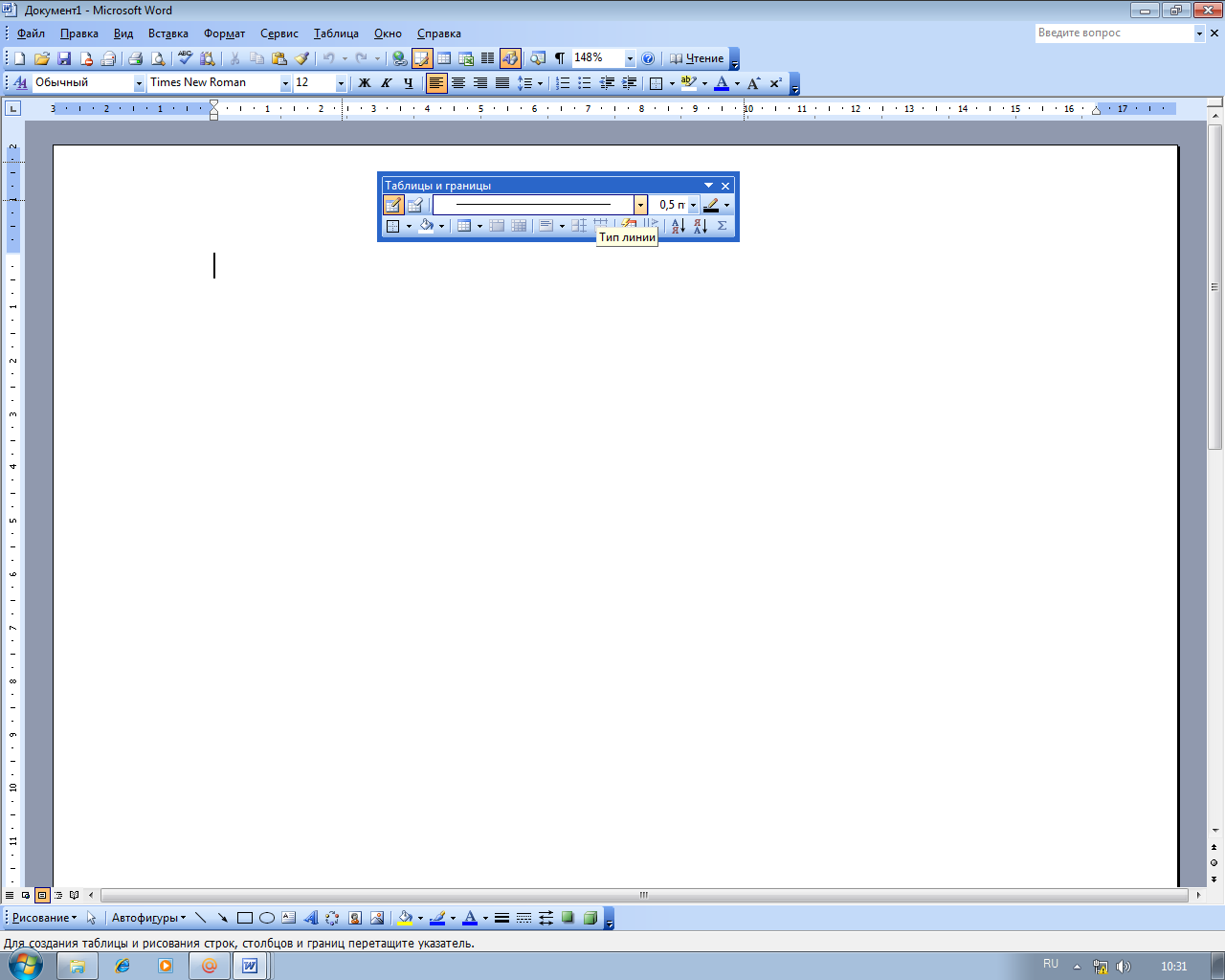
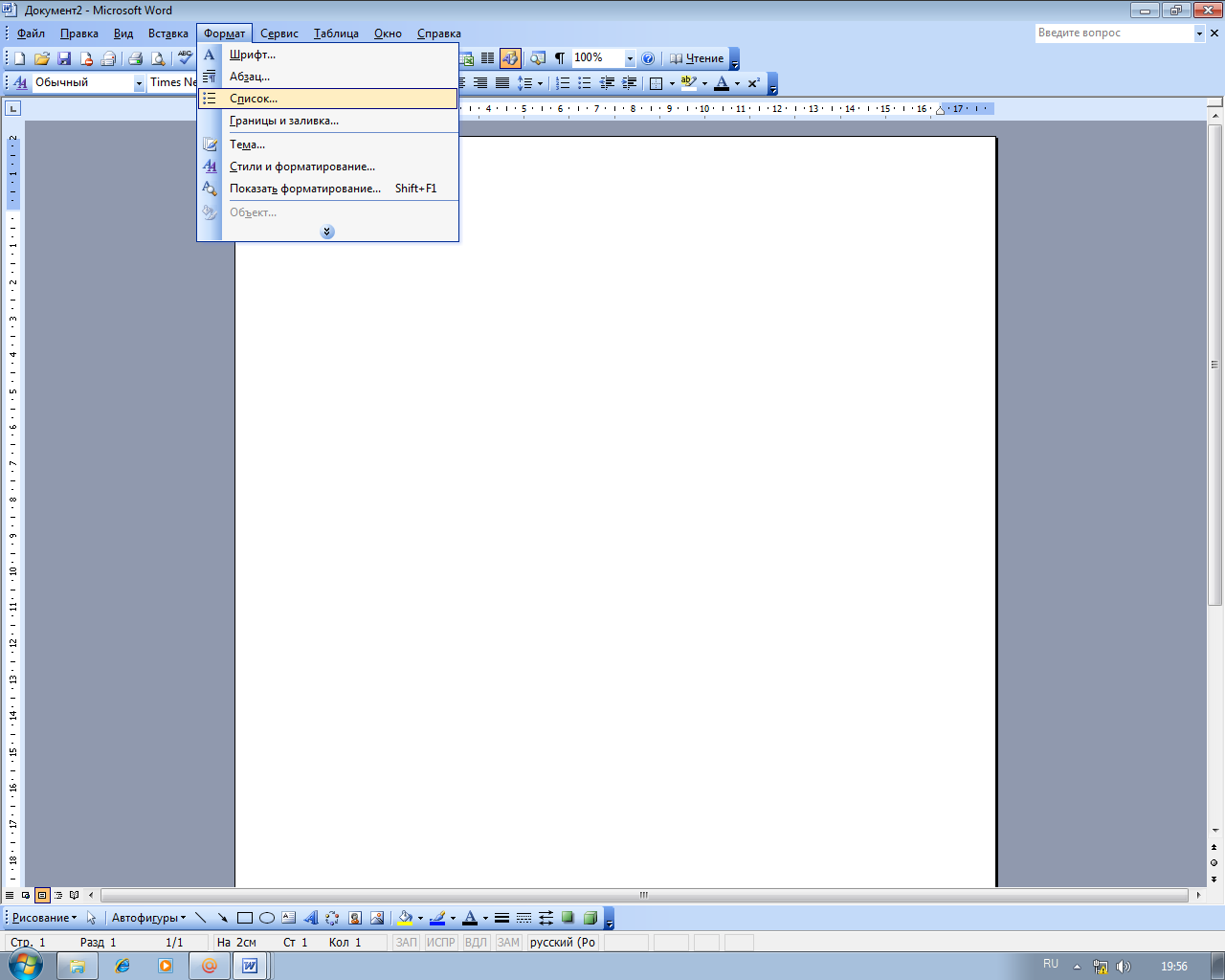
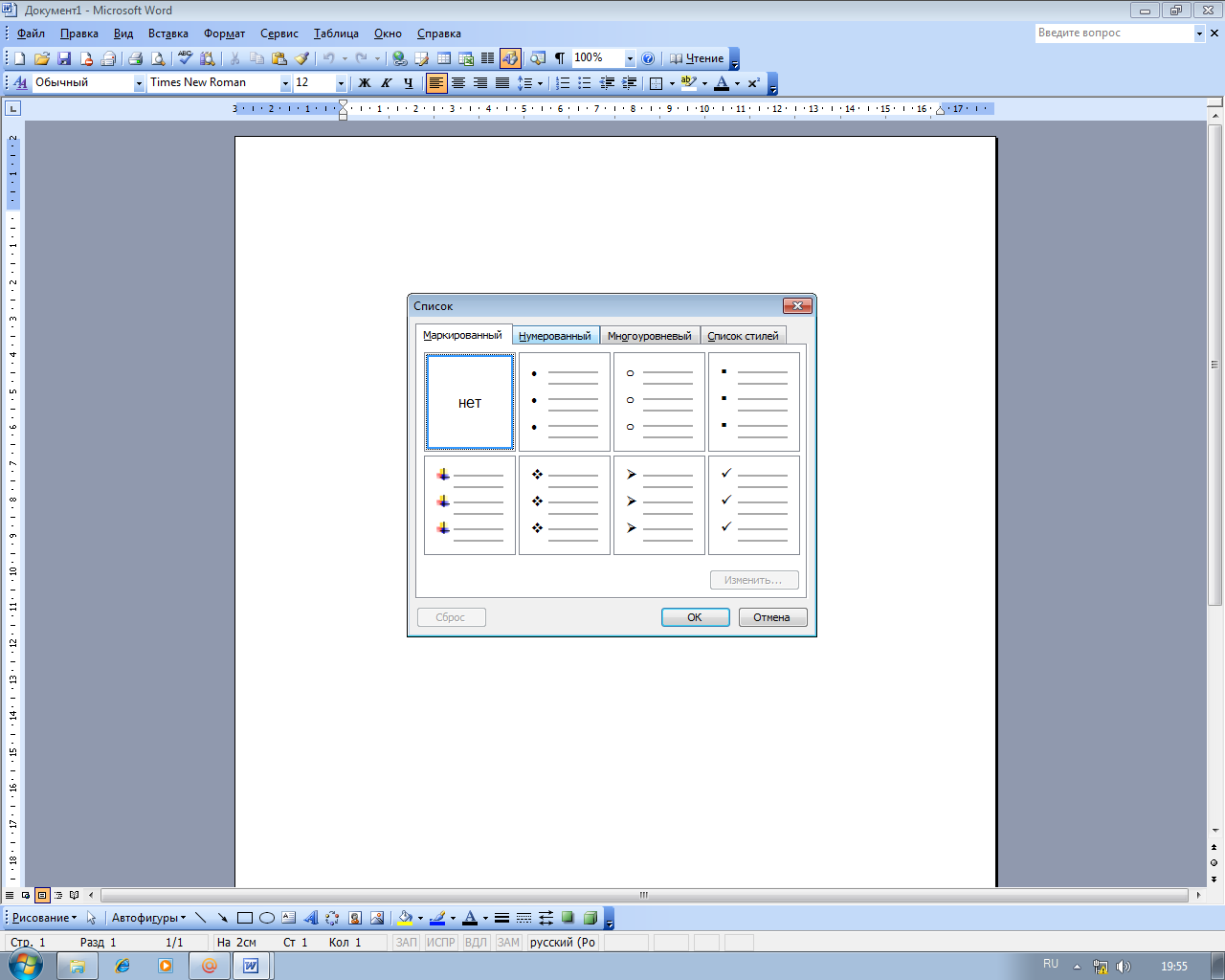 : Маркированный список, Нумерованный список и Многоуровневый список. В качестве элементов управления здесь представлены образцы оформления списков. Для выбора нужного достаточно щелкнуть на избранном образце.
: Маркированный список, Нумерованный список и Многоуровневый список. В качестве элементов управления здесь представлены образцы оформления списков. Для выбора нужного достаточно щелкнуть на избранном образце.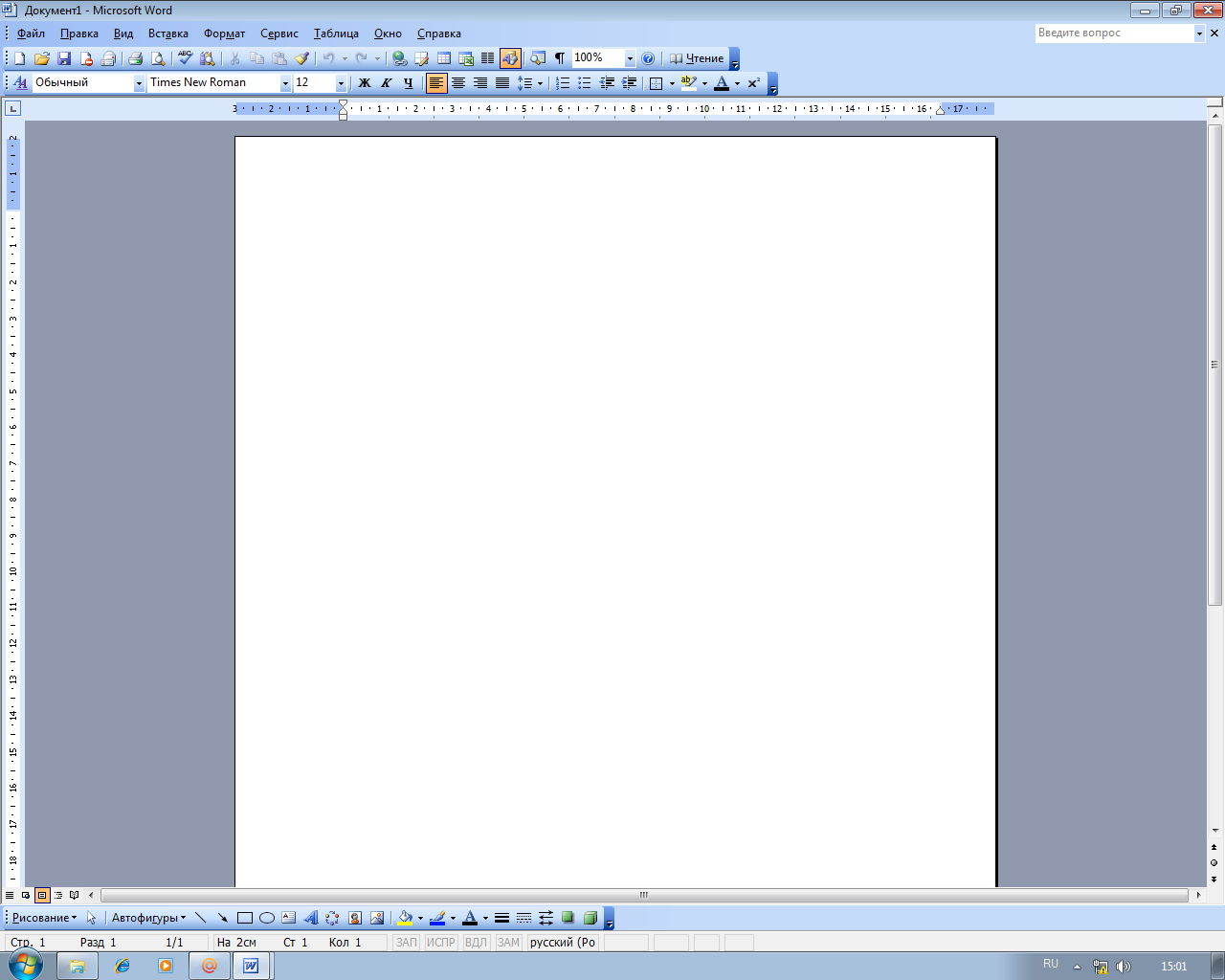
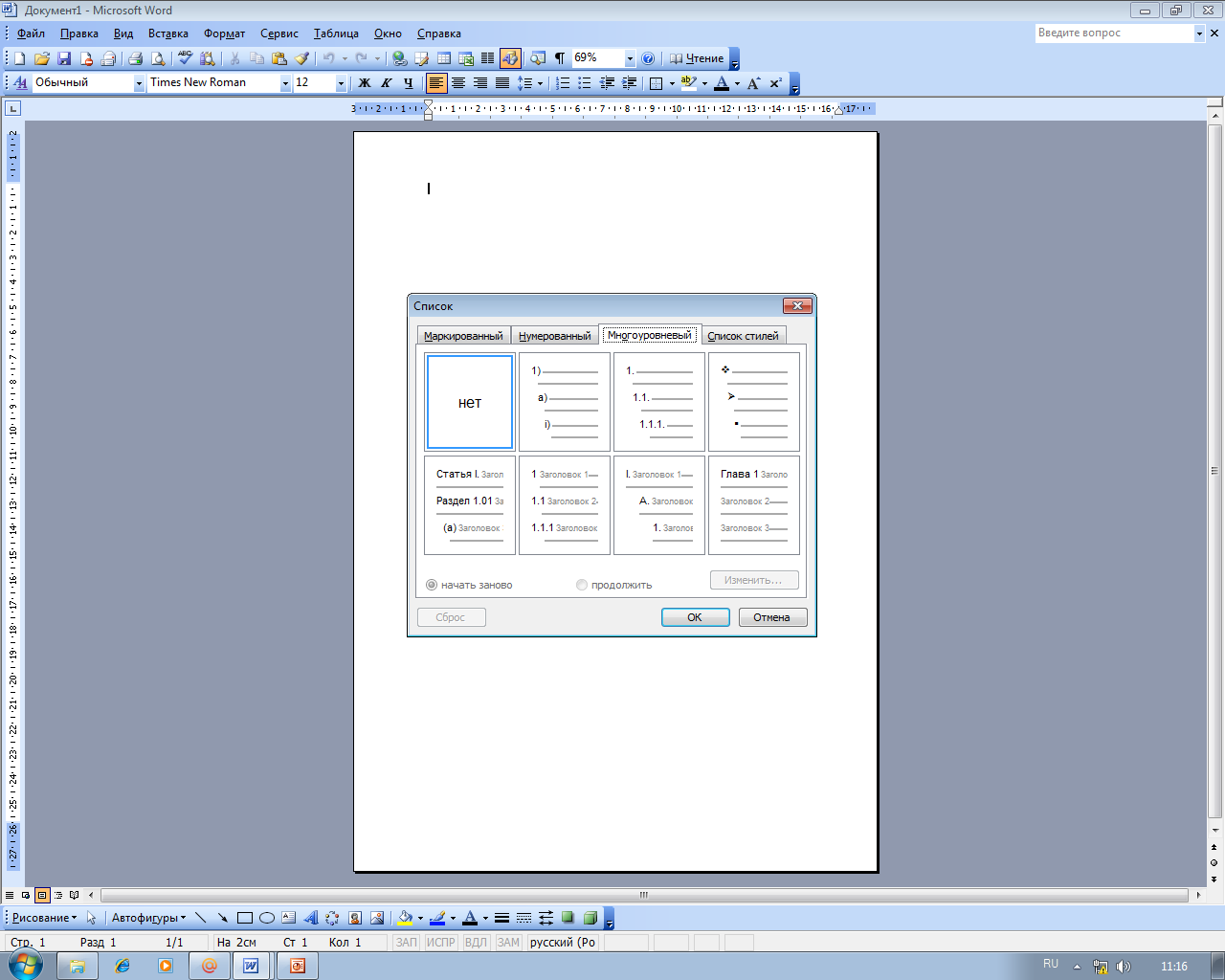
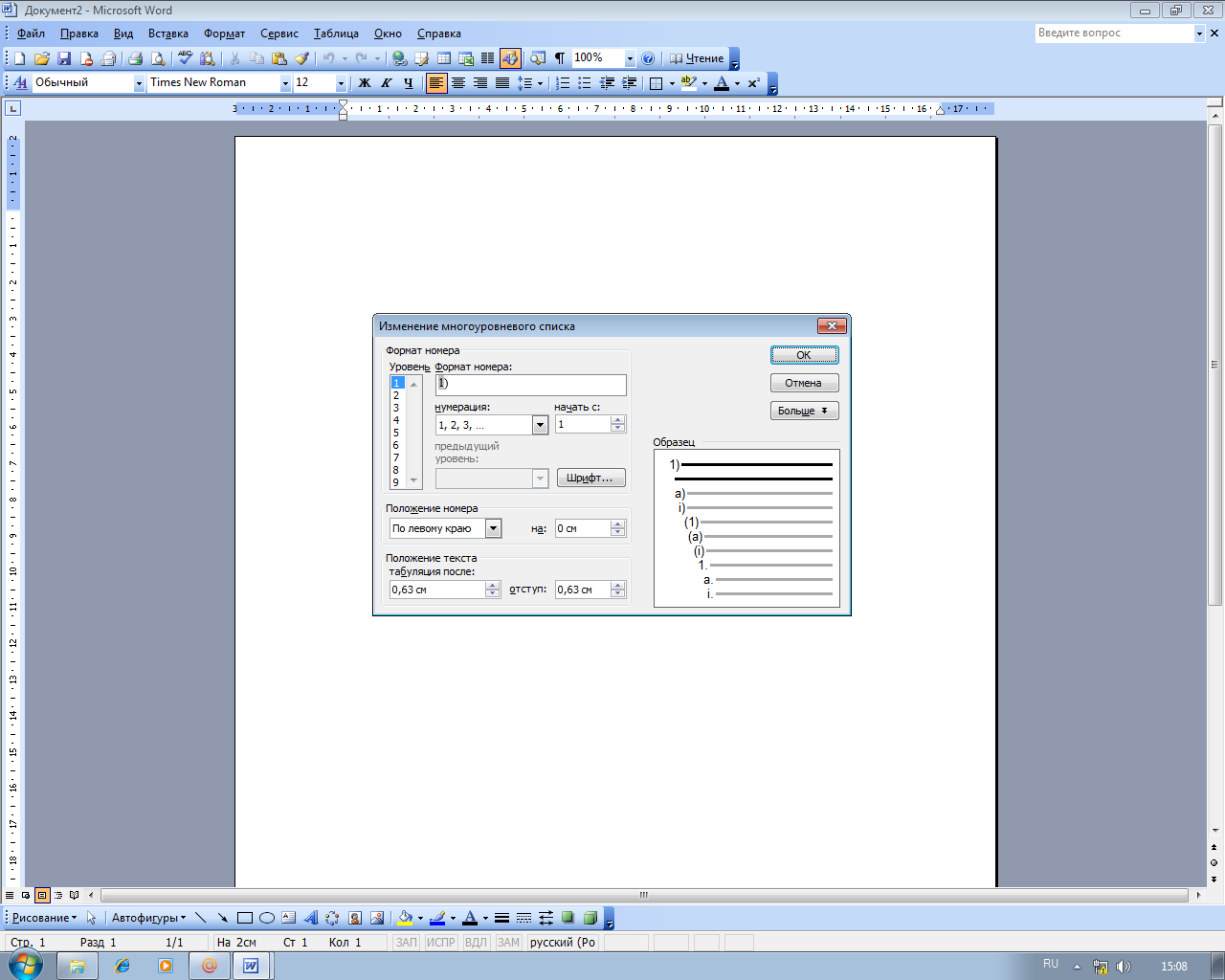











 Конспект урока по информатике "Форматирование документа" (1.19 MB)
Конспект урока по информатике "Форматирование документа" (1.19 MB)
 0
0 530
530 53
53 Нравится
0
Нравится
0


